Poista Chimera virus (Päivitetty)
Chimera viruksen Poisto-ohje
Mikä on Chimera lunnasohjelma?
Mitä tiedetään Chimera viruksesta?
Chimera virus on vaarallinen lunnasohjelman tyyppinen sovellus, joka ilmaantui viime vuoden lopulla. Turvallisuusasiantuntijat varoittavat kuitenkin yhä ihmisiä tästä verkkotartunnasta, sinun ei ei siis kannata unohtaa sitä. Selkein merkki, että sinulla on Chimera lunnasohjelma ovat saastuneet tiedostot. Yleensä tämä uhka muuttaa ihmisten tiedostojen päätteet lisäämällä .chimera, .code, .ccc ja vastaavat päätteet niihin. Kun se on tehnyt sen niin se alkaa näyttämään valtavaa varoitusviestiä jossa se tarjoaa ihmisille Chimera salauksen poistotyökalua ja kaikkien tiedostojen salauksen poistoa. Salattuihin tiedostoihin käsiksi pääsy on valitettavasti mahdotonta ja siksi niiden palauttaminen onnistuu vain varmuuskopioista. Ennen tämän tekemistä sinun pitää poistaa Chimera virus kokonaan suorittamalla järjestelmän täyden tarkistuksen päivitetyllä haittaohjelman poistajalla.
Yleensä Chimera viruksen varoitusviesti näytetään kahdella kielellä, Saksaksi ja Englanniksi. Tämä tarkoittaa sitä, että virus on asetettu hyökkäämään Saksan ja Englannin kielisiin maihin. Jos asut tällaisessa maassa niin sinun kannattaa olla varovainen kun selaat nettiä, koska sinut voidaan huijata lataamaan tämä uhka tietokoneelle. Kun tartunta tapahtuu niin käyttäjä panikoituu ja maksaa huijareille, muista kuitenkin, että lunnaiden maksu EI takaa että saat henkilökohtaiset tiedostosi takaisin. Kun tiedostosi on salattu niin niiden avaaminen voi olla vaikeaa. Voit kokeilla salauksen poistotyökalua, mutta luotettavin tapa pelastaa tiedostosi tällaiselta lunnasohjelmalta on tehdä varmuuskopiot ja pitää ne ulkoisella kovalevyllä. Pidä mielessäsi, että tietojesi tallentaminen online järjestelmiin ei ole turvallinen tapa, koska Chimera virus voi yhdistää myös nettiisi. Jos haluat turvata henkilökohtaiset tiedostosi tällaiselta kaappaukselta niin me todella suosittelemme lataamaan FortectIntego ohjelman, joka on luotettava turvallisuusohjelma joka luotiin löytämään ja poistamaan ei toivottuja ohjelmia, viruksia, mainosohjelmia, jne. Voit käyttää tätä ohjelmaa myös poistamaan Chimera lunnasohjelma virus tietokoneelta. Tämä ohjelma ei valitettavasti palauta tiedostojasi. Sen tekemiseksi voit kokeilla R-studio tai Photorec ohjelmaa.
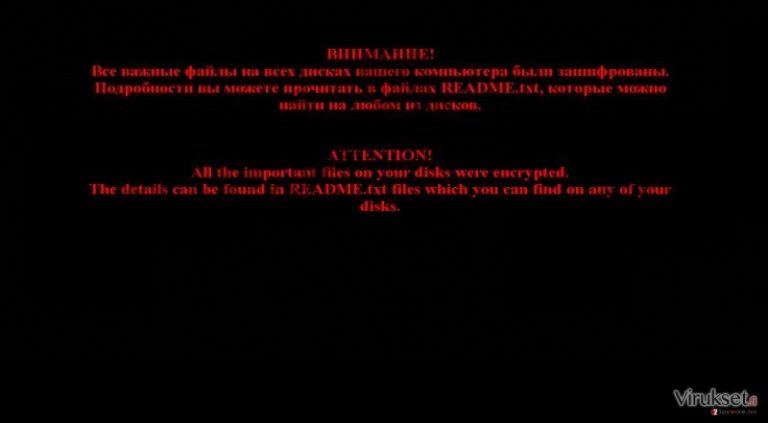
Chimera virus oireet ja levitystapa:
Chimera lunnasohjelman on Troijalainen hevonen, joka tarkoittaa sen voivan päästä tietokoneellesi koettaen olla jotain muuta. Tämä tarkoittaa sitä, että sinun pitää olla todella varovainen koska voit sallia tämän viruksen asennuksen tietokoneellesi. Yleensä tällaiset Troijalaiset pääsevät kohde PC:lle ja asentavat Chimera viruksen sähköpostin kautta, sinun kannattaa siis olla todella varovainen epäilyttävien viestien kanssa ja ei koskaan avata niiden mukana tulevia liitteitä. Vältä myös roskaposti osiota koska löytyy suuri mahdollisuus, että ne ovat täynnä vaarallisia uhkia. Yleensä kaappaajat lähettävät näitä sähköposteja osoitteista jotka vaikuttavat virallisilta ja tunnetuilta. Jos et ole varma lähettäjän sähköpostista niin tarkista heidän sähköpostiosoite verkossa. Toinen tapa saada Troijalainen virus on kyseenalaisten mainosten kautta jotka väittävät, että sinun pitää päivittää ohjelmasi määrätyltä sivulta. Sen sijaan, että se uudelleenohjaisi sinua sivulle josta olet kiinnostunut, ne voivat ladata Troijalaisen automaattisesti tietokoneellesi. Jos tietokoneessasi on tämä verkkouhka niin sinun kannattaa tarkistaa sivu jonka otsikko on: ”Kuinka poistaa Chimera virus?”
Kuinka poistaa Chimera virus?
Jos tietokoneessasi on Chimera lunnasohjelma niin sinun pitää katkaista nettiyhteys välittömästi. Muussa tapauksessa voit pian löytää lisää tämän verkkouhan salaamia tiedostoja tietokoneeltasi. Se on valitettavaa mutta Chimera viruksen poistoprosessi ei ole helppoa ja voit kohdata useita ongelmia kun koetat poistaa tämän lunnasohjelman. Tärkein asia joka sinun tulee muistaa, että sinun ai kannata koettaa poistaa tätä lunnasohjelmaa manuaalisesti. Chimera viruksen ja kaikkien sen tiedostojen poistoon sinun kannattaa käyttää päivitettyä haittaohjelman poistajaa, kuten FortectIntego tai Malwarebytes. Jos et voi käynnistää näitä ohjelmia niin sinun kannattaa seurata askel-askeleelta ohjeita jotka on annettu alla. Ole hyvä ja muista, että jos et halua samanlaisia viruksia tietokoneellesi niin älä ole utelias ja älä klikkaa epäluotettavia sähköposteja ja mainoksia. Tiedostojen palauttamiseksi sinun kannattaa kokeilla R-studio ja Photorec ohjelmaa.
Manuaalinen Chimera viruksen Poisto-ohje
Lunnasohjelma: Manuaalinen lunnasohjelman poisto Vikasietotilassa
Tärkeää! →
Manuaaliset poisto-ohjeet voivat olla liian vaikeita tavallisille tietokoneen käyttäjille. Ne vaativat edistyneitä IT-taitoja, jotta se voidaan suorittaa oikein (jos tärkeitä järjestelmätiedostoja poistetaan tai ne vahingoittuvat, niin koko Windows voi saastua), ja niiden suorittaminen voi kestää myös tuntien ajan. Siksi me todella suosittelemme käyttämään automaattista tapaa yllä mainitun sijaan.
Askel 1. Mene Vikasietotilaan Verkolla
Manuaalinen haittaohjelman poisto voidaan suorittaa helpoiten Vikasietotilassa.
Windows 7 / Vista / XP
- Klikkaa Start > Shutdown > Restart > OK.
- Kun tietokoneesi aktivoituu, aloita painamalla F8 painiketta (jos tämä ei toimi, kokeile F2, F12, Del, jne. – se kaikki riippuu emolevysi mallista) näet Advanced Boot Options ikkunan moneen kertaan.
- Valitse Safe Mode with Networking listalta.

Windows 10 / Windows 8
- Klikkaa Start hiiren oikealla painikkeella ja valitse Settings.

- Selaa alas ja valitse Update & Security.

- Ikkunan vasemmalla puolella, valitse Recovery.
- Selaa nyt alas ja löydä Advanced Startup section.
- Klikkaa Restart now.

- Valitse Troubleshoot.

- Mene Advanced options.

- Valitse Startup Settings.

- Paina Restart.
- Paina sitten 5 tai klikkaa 5) Salli Vikasietotila Verkolla.

Askel 2. Sammuta epäilyttävät prosessit
Windows Tehtävien Hallinta on hyödyllinen työkalu, joka näyttää kaikki taustaprosessit. Jos haittaohjelma käyttää prosesseja, niin sinun pitää sammuttaa ne:
- Paina Ctrl + Shift + Esc avataksesi Windows Tehtävien Hallinnan.
- Klikkaa More details.

- Selaa alas Background processes osioon ja etsi mitä tahansa epäilyttävää.
- Klikkaa hiiren oikeaa painiketta ja valitse Open file location.

- Mene takaisin prosessiin, klikkaa oikealla ja valitse End Task.

- Poista vaarallisen kansion sisältö.
Askel 3. Tarkista ohjelmien Käynnistys
- Paina Ctrl + Shift + Esc avataksesi Windows Tehtävien Hallinnan.
- Mene Startup välilehteen.
- Klikkaa oikealla epäilyttävää ohjelmaa ja valitse Disable.

Askel 4. Poista viruksen tiedostot
Haittaohjelman tiedostot voidaan löytää eri paikoista tietokoneeltasi. Tässä ohjeet, jotka voivat auttaa sinua löytämään ne:
- Kirjoita Disk Cleanup Windows hakuun ja paina Enter.

- Valitse kovalevy, jonka haluat puhdistaa (C: on päälevy ensisijaisesti ja siellä haittatiedostot yleensä ovat).
- Etsi Poistettavia Tiedostoja listalta ja valitse seuraava:
Temporary Internet Files
Downloads
Recycle Bin
Temporary files - Valitse Clean up system files.

- Voit etsiä myös muita vaarallisia tiedostoja, jotka piileskelevät seuraavissa kansioissa (kirjoita nämä merkinnät Windows Hakuun ja paina Enter):
%AppData%
%LocalAppData%
%ProgramData%
%WinDir%
Kun olet valmis, käynnistä PC normaalissa tilassa.
Poista Chimera käyttäen System Restore
-
Askel 1: Käynnistä tietokoneesi uudelleen Safe Mode with Command Prompt
Windows 7 / Vista / XP- Klikkaa Start → Shutdown → Restart → OK.
- Kun tietokoneesi aktivoituu niin ala painamaan F8 toistuvasti kunnes näet Advanced Boot Options ikkunan.
-
Valitse Command Prompt listalta

Windows 10 / Windows 8- Paina Power painiketta Windows kirjautumisruudussa. Nyt paina ja pidä Shift mikä on näppäimistössäsi ja klikkaa Restart.
- Valitse sitten Troubleshoot → Advanced options → Startup Settings ja paina lopuksi Restart
-
Kun tietokoneesi aktivoituu, valitse Enable Safe Mode with Command Prompt, Startup Settings ikkunassa.

-
Askel 2: Palauta järjestelmän tiedostot ja asetukset
-
Kun Command Prompt ikkuna ilmaantuu, kirjoita cd restore ja klikkaa Enter.

-
Kirjoita sitten rstrui.exe ja paina Enter uudelleen..

-
Kun uusi ikkuna avautuu, klikkaa Next ja valitse haluamasi palautuspiste joka on ennen Chimera pääsyä koneelle. Klikkaa sen jälkeen Next.


-
Klikkaa nyt Yes aloittaaksesi järjestelmän palautuksen

-
Kun Command Prompt ikkuna ilmaantuu, kirjoita cd restore ja klikkaa Enter.
Lopuksi, sinun kannattaa aina ajatella suojautumista krypto-lunnasohjelmia vastaan. Voidaksesi suojella tietokonettasi Chimera ja muita lunnasohjelmia vastaan, käytä maineikasta haittaohjelman poistajaa, kuten FortectIntego, SpyHunter 5Combo Cleaner tai Malwarebytes.
Suositeltavaa sinulle
Älä anna hallituksen vakoilla sinua
Hallituksella on useita ongelmia, mitä tulee käyttäjien tietojen seuraamiseen ja asukkaiden vakoiluun, joten sinun kannattaa ottaa tämä huomioon ja oppia lisää hämärien tietojen keräystavoista. Vältä ei-toivottua hallituksen seurantaa tai vakoilua ja ole täysin nimetön internetissä.
Voit valita eri sijainnin, kun menet verkkoon ja käyt käsiksi materiaalin, jota haluat ilman sisältörajoituksia. Voit helposti nauttia riskittömästä internetyhteydestä pelkäämättä hakkerointia, kun käytät Private Internet Access VPN palvelua.
Hallitse tietoja joihin hallitus tai muu toivomaton osapuoli voi päästä käsiksi ja selata nettiä ilman vakoilua. Vaikka et ota osaa laittomiin toimiin tai luotat valitsemiisi palveluihin, alustoihin, epäilet omaa turvallisuuttasi ja teet varotoimia käyttämällä VPN palvelua.
Varmuuskopioi tiedot myöhempää käyttöä varten, haittaohjelmahyökkäyksen varalta
Tietokoneen käyttäjät voivat kärsiä useista menetyksistä verkkotartuntojen takia tai omien virheiden takia. Haittaohjelman luomat ohjelmaongelmat tai suorat tietojen menetykset salauksen takia, voi johtaa ongelmiin laitteellasi tai pysyviin vahinkoihin. Kun sinulla on kunnolliset päivitetyt varmuuskopiot, voit helposti palauttaa ne sellaisen tapahtuman jälkeen ja palata töihin.
On tärkeää luoda päivityksiä varmuuskopioistasi, kun laitteeseen tehdään muutoksia, jotta voit päästä takaisin pisteeseen, jossa työskentelit haittaohjelman tehdessä muutoksia tai ongelmat laitteella aiheuttavat tiedostojen tai suorituskyvyn saastumisen. Luota tällaiseen käytökseen ja tee tietojen varmuuskopioinnista päivittäinen tai viikoittainen tapa.
Kun sinulla on aikaisempi versio jokaisesta tärkeästä dokumentista tai projektista, niin voit välttää turhautumisen ja hajoamiset. Se on kätevää, kun haittaohjelma tapahtuu yllättäen. Käytä Data Recovery Pro järjestelmän palautukseen.







